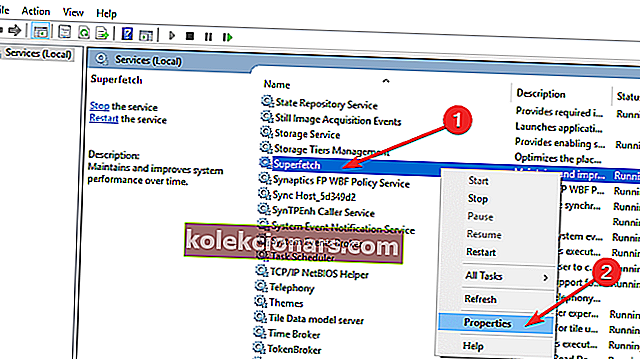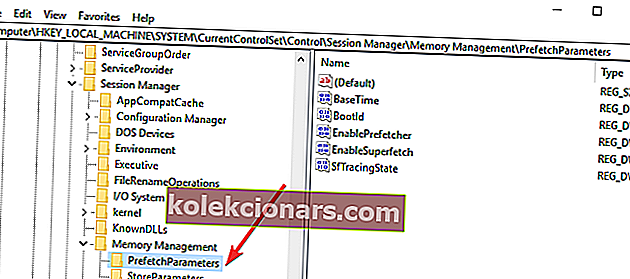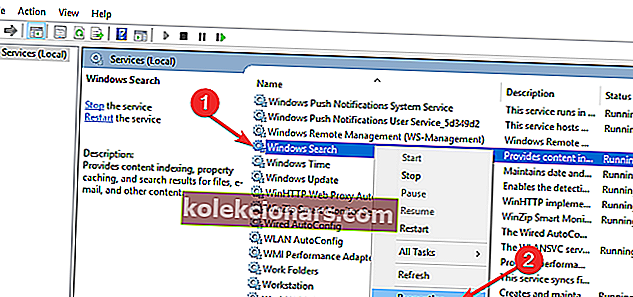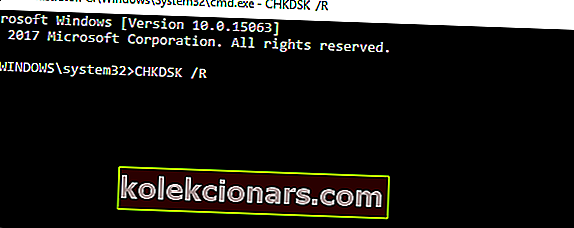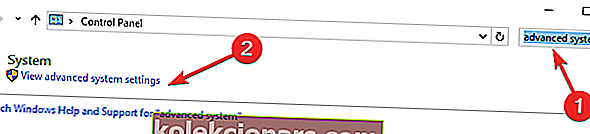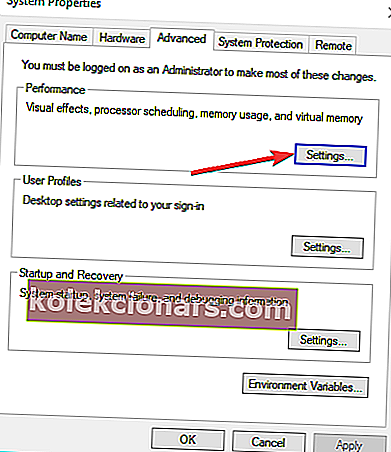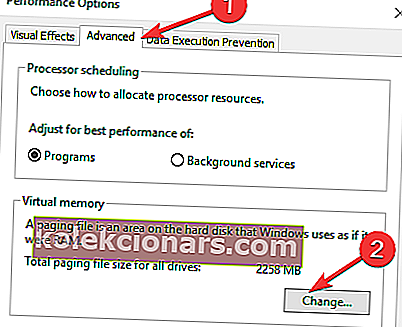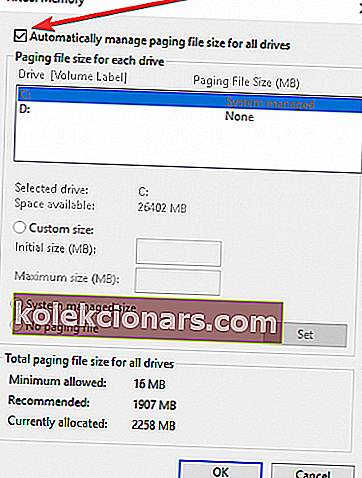- Ja jūsu dators ilgstoši izmanto 100% diska, tas ietekmēs tā funkcionalitāti.
- Tālāk sniegtajā rokasgrāmatā ir parādīts, kā rīkoties šādās situācijās.
- Tas nav nekas neparasts jautājums, kā jūs redzēsit no mūsu īpašā CPU Usage Fix Hub.
- Vēl vairāk problēmu novēršanas rokasgrāmatu var atrast mūsu vietnes Windows 10 kļūdu lapā.

Lietotāji sūdzas, ka pēc diska Windows 10 instalēšanas viņu diska patēriņš paliek 100%. Šī problēma var rasties operētājsistēmā Windows 10, bet tā var parādīties arī vecākās Windows operētājsistēmās.
Ir daži risinājumi, kurus varat mēģināt samazināt diska lietojumu; mēs jums parādīsim, kā šajā rakstā.
Kā novērst 100% diska izmantošanu sistēmā Windows 10?
- Atspējot pakalpojumu Superfetch
- Atspējot prefeksu
- Izslēdziet Windows meklēšanu
- Palaidiet diska pārbaudi
- Palaidiet diska tīrīšanu
- Atjauniniet datoru
- Atspējojiet problemātisko programmatūru
- Atiestatīt virtuālo atmiņu
- Notīriet datora sāknēšanu
1. Atspējojiet Superfetch pakalpojumu
- Dodieties uz Meklēt , ierakstiet services.msc un atveriet Pakalpojumi
- Atrodiet Superfetch pakalpojumu, ar peles labo pogu noklikšķiniet uz tā un dodieties uz Rekvizīti
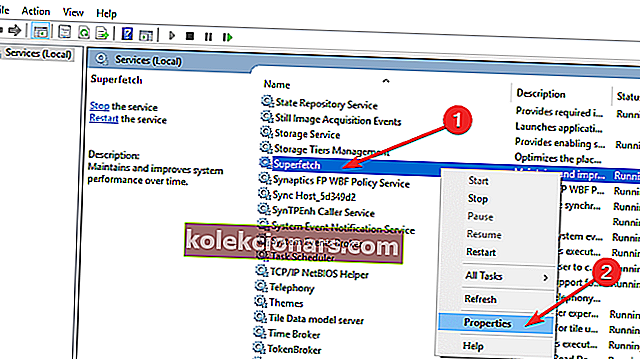
- Noklikšķiniet uz Atspējot un pēc tam uz Labi
Tagad restartējiet datoru un pārbaudiet, vai diska izmantošana nav samazināta.
Superfetch un Prefetch ir pakalpojumi, kas varētu ievērojami uzlabot sistēmas veiktspēju, paredzot, kuras lietojumprogrammas lietotājs gatavojas atvērt, un preventīvi ielādējot programmas datus atmiņā.
Bet šie pakalpojumi dažkārt var izraisīt arī lielu diska lietojumu, un tāpēc jūs, iespējams, vēlēsities tos atspējot, lai atrisinātu šo problēmu.
2. Atspējot Prefetch
- Dodieties uz Meklēt , ierakstiet regedit un atveriet reģistra redaktoru
- Pārejiet uz šo ceļu:
HKEY_LOCAL_MACHINE/SYSTEM/CurrentControlSet/Control/Session Manager/Memory Managemen/PrefetchParameters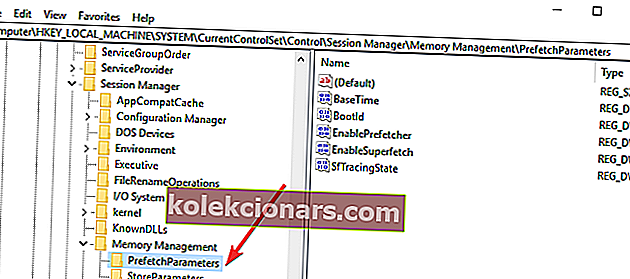
- Veiciet dubultklikšķi uz EnablePrefetch. Varat konfigurēt EnablePrefetch, lodziņā Vērtības dati ievadot dažas no šīm vērtībām:
- 0 - atspējo prefektoru
- 1 - iespējo Prefetch tikai lietojumprogrammām
- 2 - iespējo Prefetch tikai sāknēšanas failiem
- 3 - iespējo sāknēšanas un lietojumprogrammu failu ielādi
- Tā kā noklusējuma vērtība ir 3, iestatiet to uz 0
- Restartējiet datoru
Šie divi pakalpojumi ir visizplatītākie iemesli lielam diska lietojumam operētājsistēmā Windows, taču neatslēdziet tos, ja nesaskaraties ar šo problēmu, jo tie dažreiz var būt noderīgi jūsu sistēmai.
3. Izslēdziet Windows meklēšanu
- Atveriet komandu uzvedni kā reklāmu administratoru
- Ievadiet šādu komandu: net.exe apturēt Windows meklēšanu
- Pagaidiet, līdz process ir pabeigts.
- Palaidiet uzdevumu pārvaldnieku un pārbaudiet, vai diska izmantošana joprojām ir 100%.
Daudzi lietotāji apstiprināja, ka Windows meklēšanas atspējošana novērš šo problēmu. Tātad, ja šis ātrais risinājums novērš problēmas, tas nozīmē, ka jūs esat identificējis vainīgo.
Tagad jums ir neatgriezeniski jāatspējo Windows meklēšana. Lūk, kā to izdarīt:
- Dodieties uz Meklēt, ierakstiet services.msc un pēc tam atveriet Pakalpojumi
- Atrodiet Windows meklēšanas pakalpojumu un ar peles labo pogu noklikšķiniet uz tā. Dodieties uz Rekvizīti
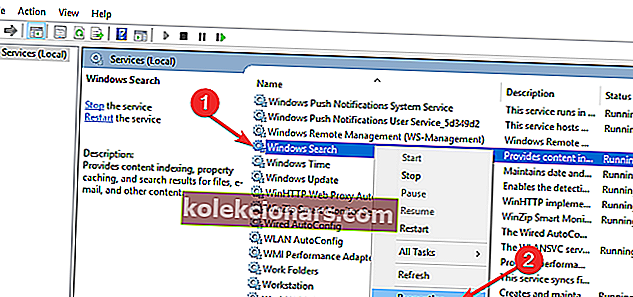
- Cilnē Vispārīgi dodieties uz Sākuma tips, iestatiet to uz Atspējots un nospiediet Lietot .
4. Palaidiet diska pārbaudi
- Palaidiet komandu uzvedni kā administratoru
- Ievadiet komandu CHKDSK / R
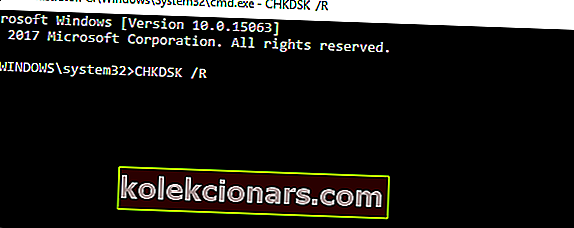
- Pagaidiet, līdz dators apstrādā komandu
- Dodieties uz uzdevumu pārvaldnieku un pārbaudiet, vai problēma joprojām pastāv.
Tam vajadzētu atrisināt visas problēmas ar disku un novērst arī diska lielo lietojumu.
5. Palaidiet diska tīrīšanu
- Dodieties uz Meklēt, ierakstiet Diska tīrīšana , veiciet dubultklikšķi uz pirmā rezultāta, lai palaistu rīku
- Atlasiet disku, kuru vēlaties tīrīt. Jūsu dators parādīs vairāk informācijas par daudz vietas, kuru varat atbrīvot
- Rezultāts Clean up sistēmas failus iespēju sākt procesu.

Tas palīdz noņemt pagaidu failus, kas tikai aizsprosto jūsu datoru. Jā, pārāk daudz pagaidu failu varētu būt vēl viens izskaidrojums, kāpēc sistēmā Windows 10 tiek izmantots 100 diska lietojums.
6. Atjauniniet datoru
Windows 10 izmantošanas zelta likums ir vienmēr instalēt jaunākos sistēmas atjauninājumus.
Microsoft regulāri uzstāda jaunus atjauninājumus, lai uzlabotu OS, pievienotu jaunas funkcijas un novērstu lietotāju paziņotās kļūdas. Kas zina, varbūt jaunākajā sistēmas atjauninājumā ir labojums, kura mērķis ir atrisināt lielas diska lietošanas problēmas.
Lai instalētu jaunākos Windows atjauninājumus, jums jāiet uz sadaļu Iestatījumi, pēc tam uz Atjaunināšana un drošība un Windows atjaunināšana. Lūk , hit Pārbaudīt atjauninājumus pogu.
7. Atspējojiet problemātisko programmatūru
Vēl viens acīmredzams risinājums ir ātri novērst šo problēmu ir identificēt lietotnes, programmas vai programmatūru, kas izmanto pārāk daudz vietas diskā.
Lai to izdarītu, atveriet uzdevumu pārvaldnieku. Jo Disk kolonnā, jūs varat redzēt, kuras programmas nenoslogo jūsu diska. Pēc tam ar peles labo pogu noklikšķiniet uz problemātiskajām programmām un atlasiet Beigt uzdevumu, lai tās apturētu.
8. Atiestatiet virtuālo atmiņu
- Atveriet vadības paneli, meklēšanas joslā ierakstiet uzlabotā sistēma un noklikšķiniet uz Papildu sistēmas iestatījumi.
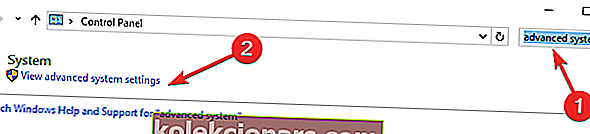
- Tagad dodieties uz cilni Papildu, pēc tam uz Veiktspēja un dodieties uz Iestatījumi .
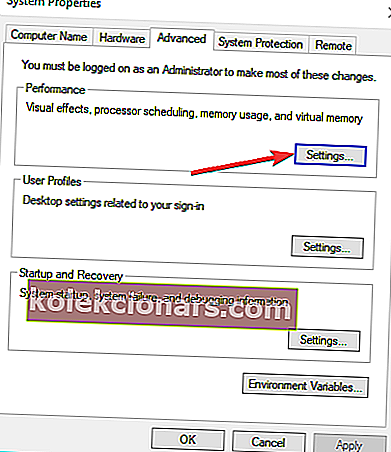
- Dodieties uz Papildu > Virtuālā atmiņa > Mainīt .
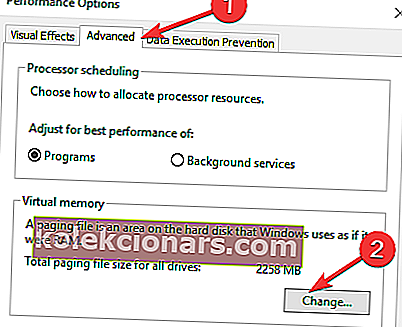
- Noņemiet atzīmi no izvēles rūtiņas Automātiski pārvaldīt peidžeru faila lielumu visiem diskiem.
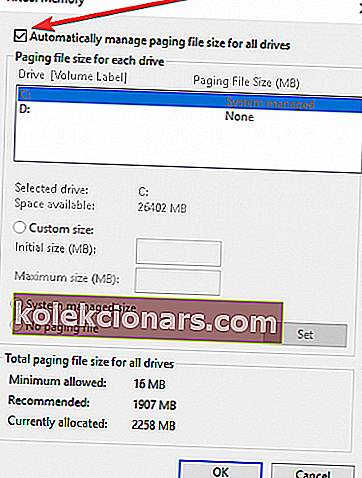
- Atlasiet disku, kurā instalējāt sistēmu Windows, virtuālās atmiņas iestatījumiem ievadiet Sākotnējais lielums un Maksimālais lielums, pēc tam noklikšķiniet uz Iestatīt jaunās vērtības .
Ciktāl tas attiecas uz Sākotnējo izmēru, varat vienkārši ievadīt pieejamo numuru kategorijā Ieteicamais. Maksimālajam izmēram izmantojiet vērtību, kas 1,5 reizes pārsniedz fiziskās RAM lielumu.
9. Notīriet datora sāknēšanu
- Pārejiet uz Sākt, ierakstiet msconfig un nospiediet Enter.
- Pārejiet uz sistēmas konfigurāciju, noklikšķiniet uz cilnes Pakalpojumi , atzīmējiet izvēles rūtiņu Slēpt visus Microsoft pakalpojumus un noklikšķiniet uz Atspējot visus .

- Dodieties uz cilni Startup un atveriet uzdevumu pārvaldnieku.
- Atlasiet katru startēšanas vienumu, noklikšķiniet uz Atspējot .

- Aizveriet uzdevumu pārvaldnieku un restartējiet datoru.
Tīri palaižot ierīci, varat viegli samazināt datorā darbojošos programmu skaitu. Tādā veidā jūsu Windows 10 personālais dators tiks palaists, izmantojot tikai minimālo draiveru un programmu komplektu, kas tam nepieciešams, lai pareizi darbotos.
Mēs ceram, ka šie risinājumi jums palīdzēja samazināt 100% diska lietojumu operētājsistēmā Windows 10. Ja jums ir kādi komentāri vai jautājumi, pierakstiet tos zemāk esošajā komentāru sadaļā.
FAQ: Uzziniet vairāk par diska lietošanu
- Pie kā var novest pilns diska lietojums?
Kad jūsu dators ir ar pilnu diska ietilpību, tas vairs nevarēs palaist jaunas lietotnes.
- Kā es varu uzraudzīt savas diska darbības?
Viens no veidiem, kā pārliecināties, vai diska ietilpība nekad nesasniedz 100%, ir to uzraudzīt, izmantojot uzdevumu pārvaldnieku.
- Vai ir kāda diska uzraudzības programmatūra, kuru es varu izmantot?
Jā, ir daudz īpašu rīku, kas īpaši izveidoti, lai uzraudzītu diska un procesora lietošanu.